HP性能顾问提供您的性能功能,帮助用户实时监控系统运行状态,优化设备性能,提升使用体验。
1、 启动Performance Advisor并进入您的性能模块后,将显示三个功能选项:内存使用图、Workstation Monitor监控工具以及Windows体验指数评估功能。
2、 内存图功能使用说明
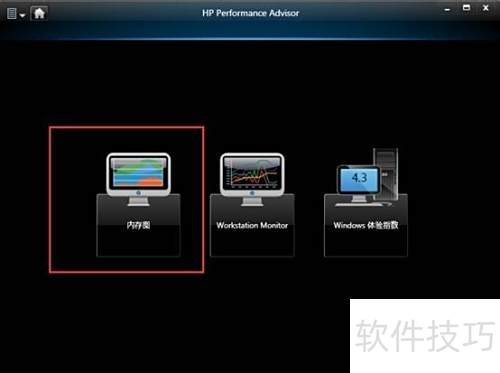
3、 勾选所有用户可查看所有用户及系统进程;利用进程过滤器能分类浏览各进程运行状态;内存状态显示当前物理内存与页面文件的总量及可用空间;线图则以折线形式动态呈现物理内存和分页内存的实时使用情况,便于直观掌握系统资源占用趋势。

4、 工作站监控功能可全面分析应用程序与进程的运行状态,实时掌握其对工作站资源的占用情况,帮助用户优化系统性能,提升运行效率,确保工作站稳定高效地工作。
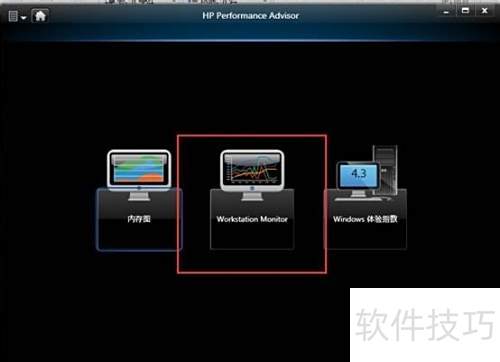
5、 点击录制性能数据,完成相应设置,添加需监控的应用或进程,随后点击录制按钮,即可开始性能数据的采集。
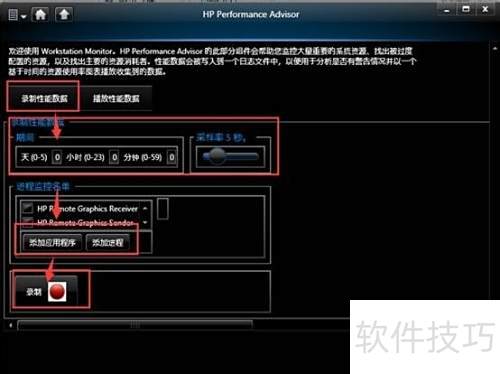
6、 双击性能数据可查看当前状态,点击播放按钮开始运行;途中蓝色文件夹图标支持导入或导出当前性能数据,方便管理和查看相关信息。
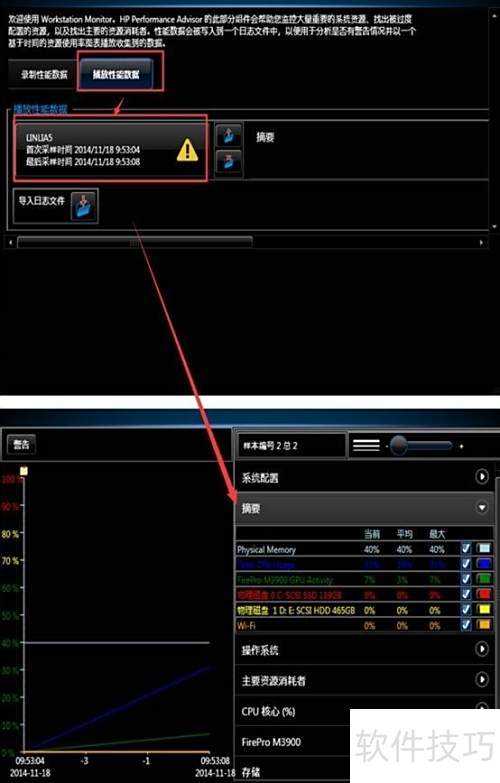
7、 Windows体验指数可评估计算机硬件性能,帮助用户了解设备的整体运行能力,直观展示系统各组件的优劣,便于优化使用体验。
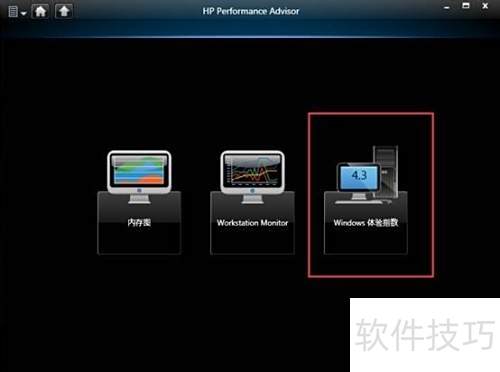
8、 点击运行正式将弹出评估耗时提示,确认后点击是即可开始评估流程。
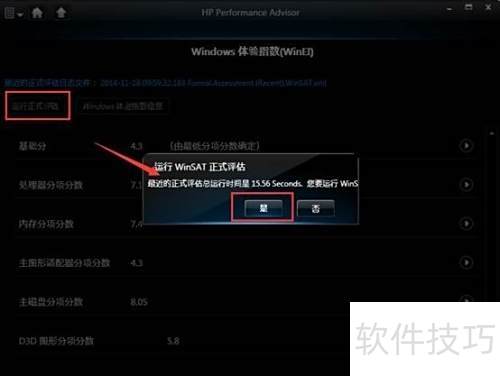
9、 评估完成后更新各硬件得分,基础分由最低分硬件决定。
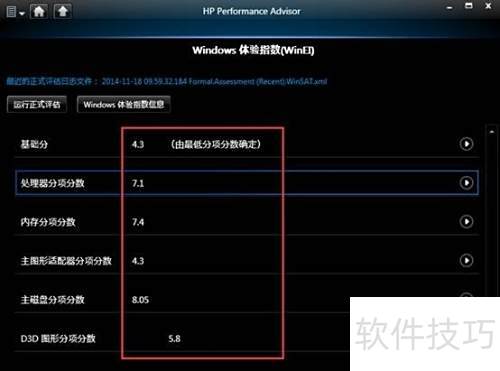
10、 依据微软官方评分标准,可评估工作站整体硬件性能水平。


















